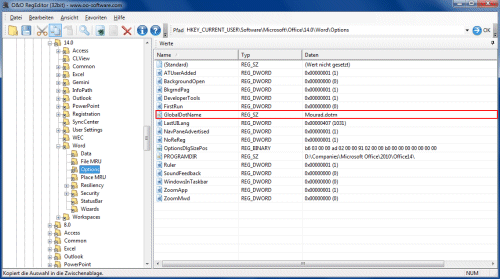Ich war gerade dabei, meinen englischen Artikel zu unserer Excel Kalendervorlage für 2011 zu überarbeiten und hatte einen Satz vom Deutschen ins Englische im Bing Translator übersetzen lassen. Dabei ist mir ein relativ unscheinbarer, aber meines Erachtens interessanter, Link aufgefallen, welcher zum Microsoft ESL Assistant führt. Das Projekt von Microsoft Research soll Unterstützung für Personen liefern, die Englisch als Zweit- oder Fremdsprache verwenden.

Im oberen Bereich befindet sich ein Eingabefeld, in welches der englische Text hineinkopiert werden kann. Anschließend braucht man nur auf „Check“ drücken und der Text wird analysiert. Findet das Tool Unstimmigkeiten, zum Beispiel grammatikalische Fehler, werden im unteren Bereich Alternativen inklusive von Quellen im Internet vorgeschlagen.
Das Tool und die Website sind jedoch mehr als Prototyp zu sehen, d.h. es erhebt keinen Anspruch darauf, alle Fehler im Text zu erkennen. Laut FAQ der Website zum Projekt werden angeklickte Lösungsvorschläge gesammelt und dienen zu Forschungszwecken und zur Verbesserung weiterer Produkte. Insofern sollte auch das Eingeben persönlicher Daten oder wichtiger Dokumente, ebenfalls laut FAQ, vermieden werden. Das Tool gibt es übrigens auch als Outlook Add-In.